在对图片进行基础的编辑和处理时,我们经常会需要调整图片的大小和尺寸,有时候我们放大图片后会发现图片变模糊了。那小伙伴们知道遇到这种情况该如何解决吗,其实解决方法是非常简单的。我们只需要借助Adobe
photoshop这款软件中的“锐化”功能就可以轻松进行调整了。在Adobe Photoshop的“滤镜”选项卡中点击“锐化”后进入“USM
锐化”窗口,适当调整锐化的参数,得到一个满意的清晰度后进行确定就可以了,非常地简单。在“图像”选项卡中点击“图像大小”可以在打开的窗口中调整图片的大小,小伙伴们可以按需操作。接下来,小编就来和小伙伴们分享具体的操作步骤了,有需要或者是感兴趣的小伙伴快来和小编一起往下看看吧!
第一步:打开PS,双击空白处或者按Ctrl+O键导入图片;
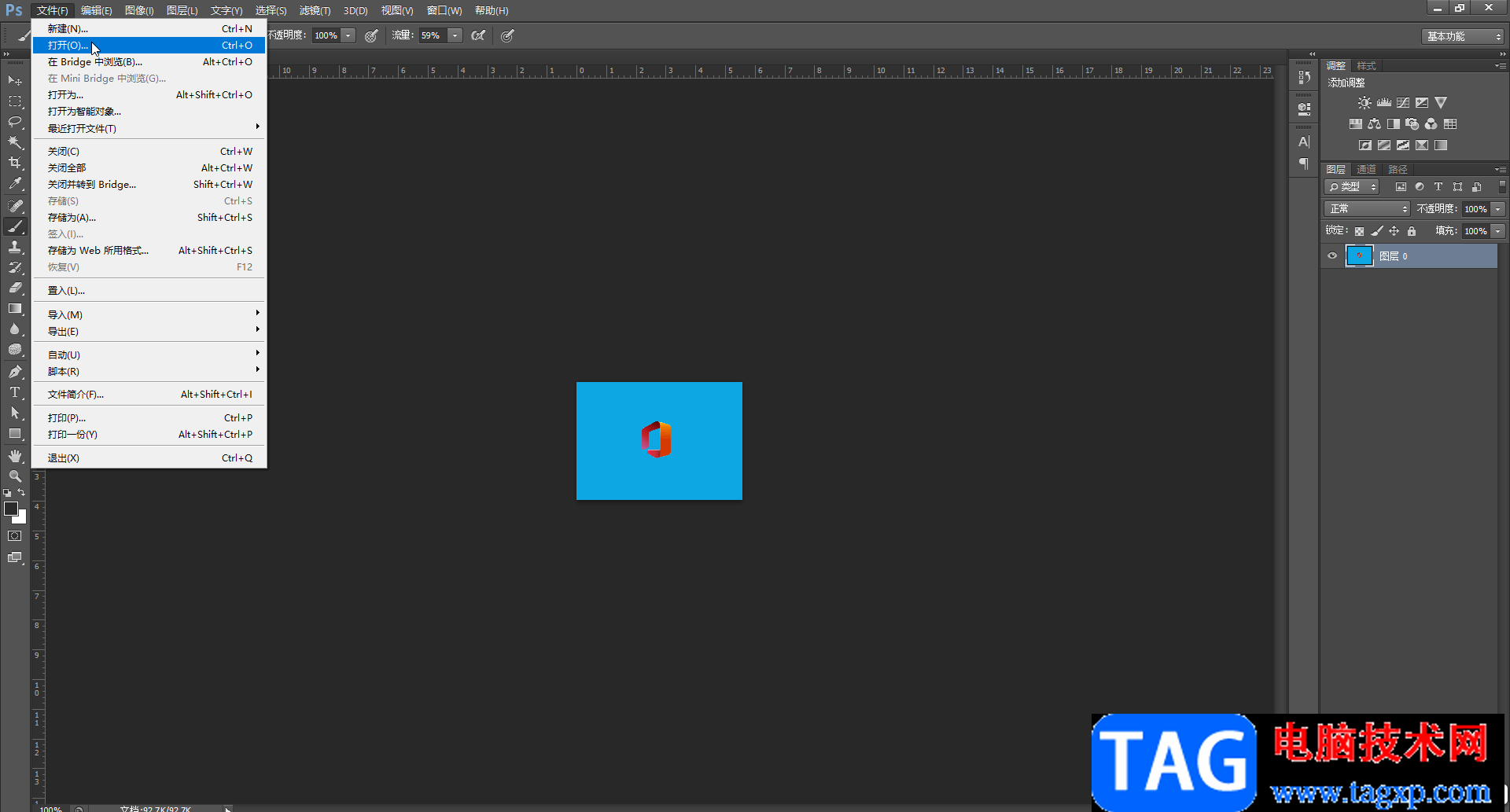
第二步:在“图像”选项卡中点击“图像大小”可以在打开的窗口中适当调整图片的大小;
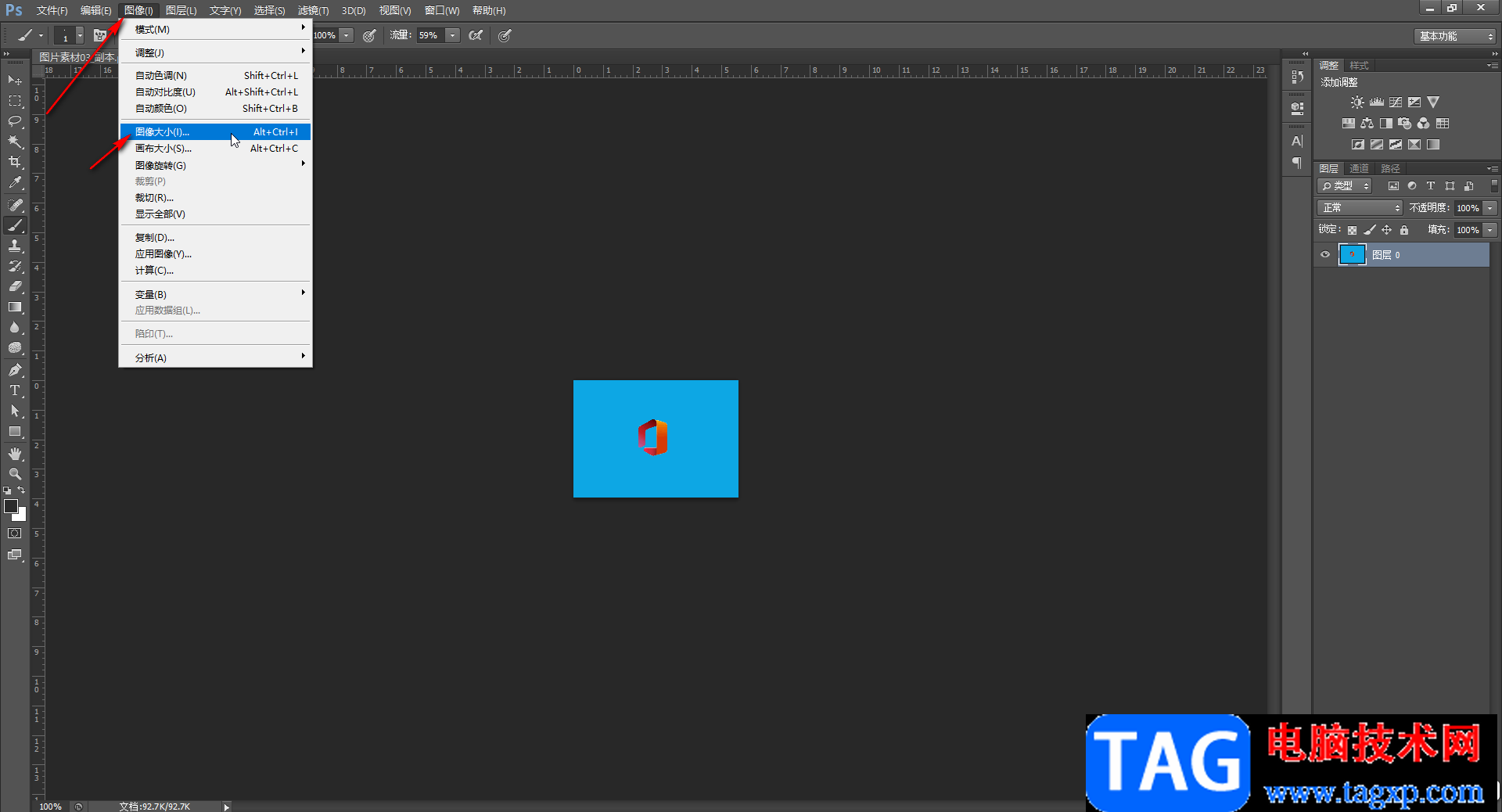
第三步:如图所示是放大后的图片效果;
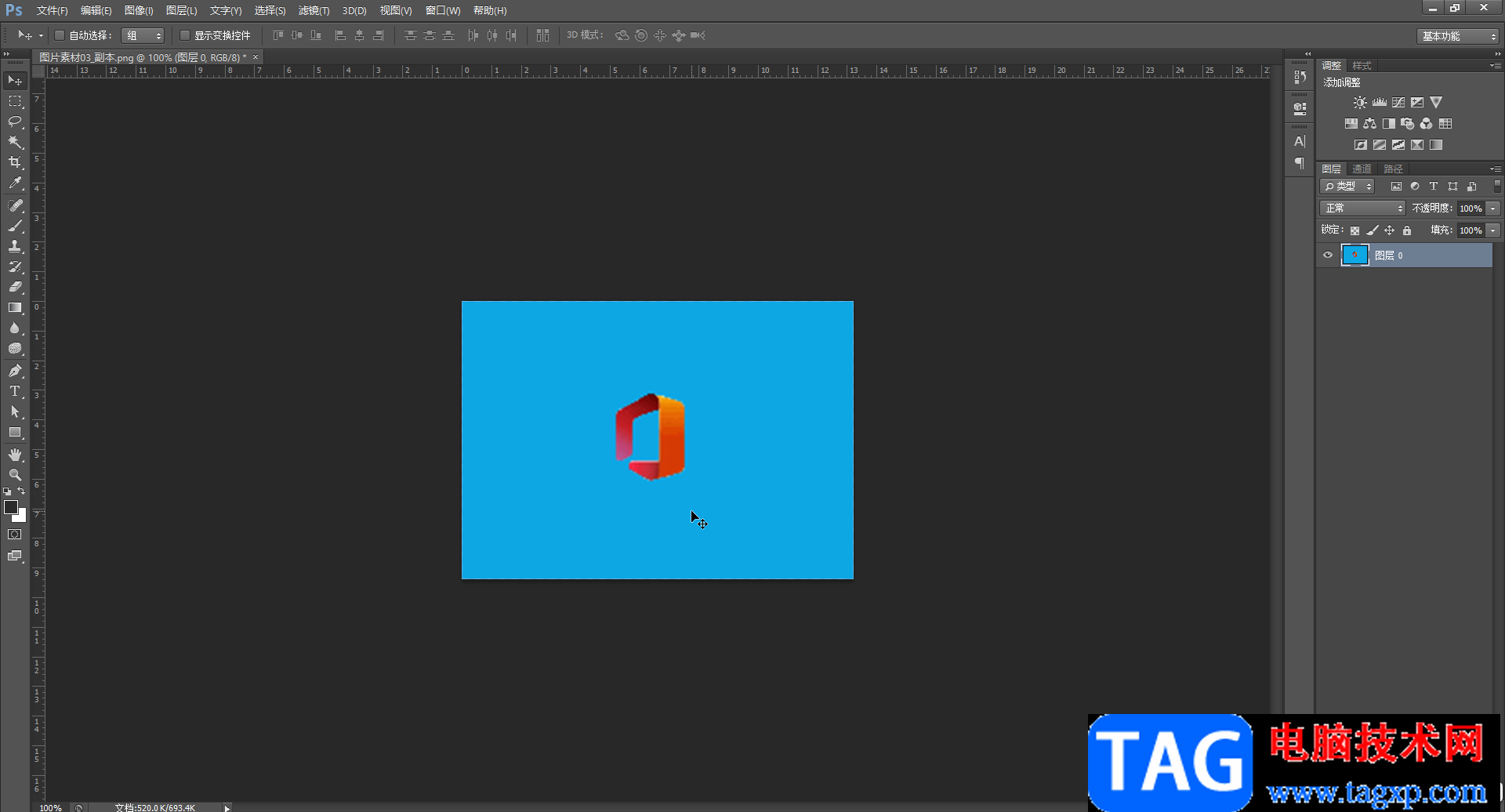
第四步:点击“滤镜”选项卡下的“锐化”,然后点击“USM 锐化”;
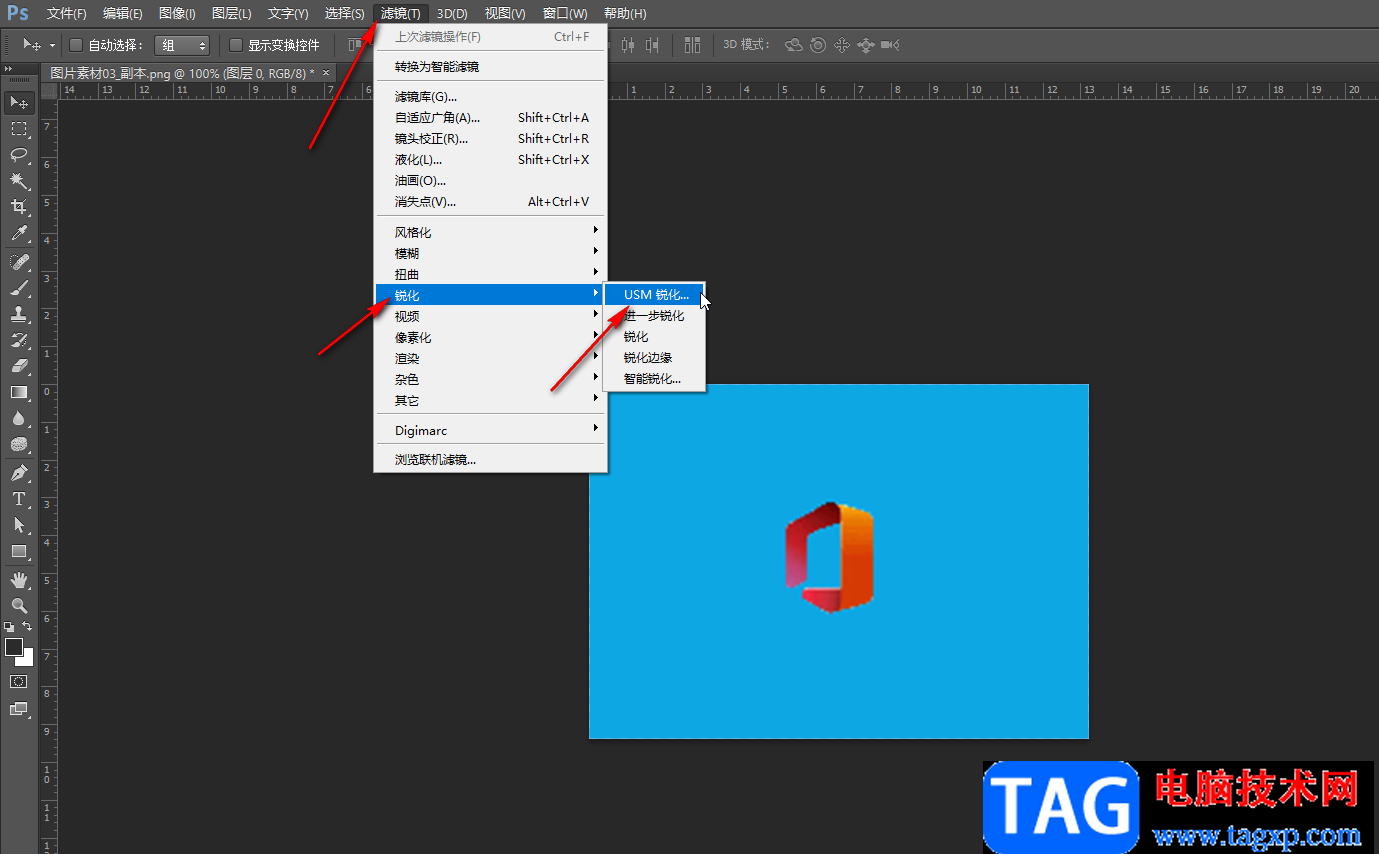
第五步:打开USM 锐化窗口后,可以在其中适当调整锐化的参数值,可以点击勾选“预览”查看实时调整效果,调整到比较清晰的效果后点击“确定”
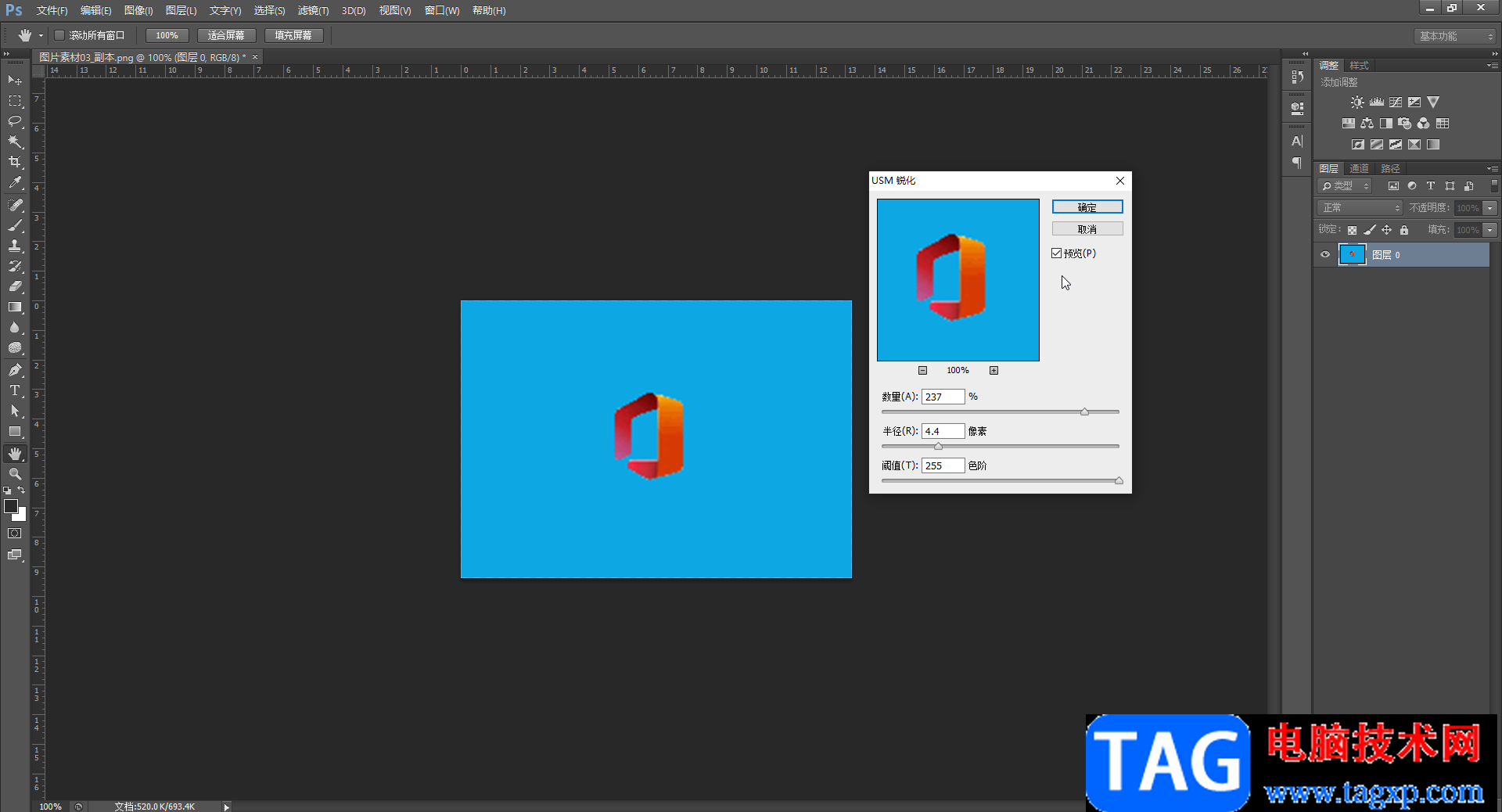
第六步:然后按Ctrl+shift+S键进行另存就可以了。
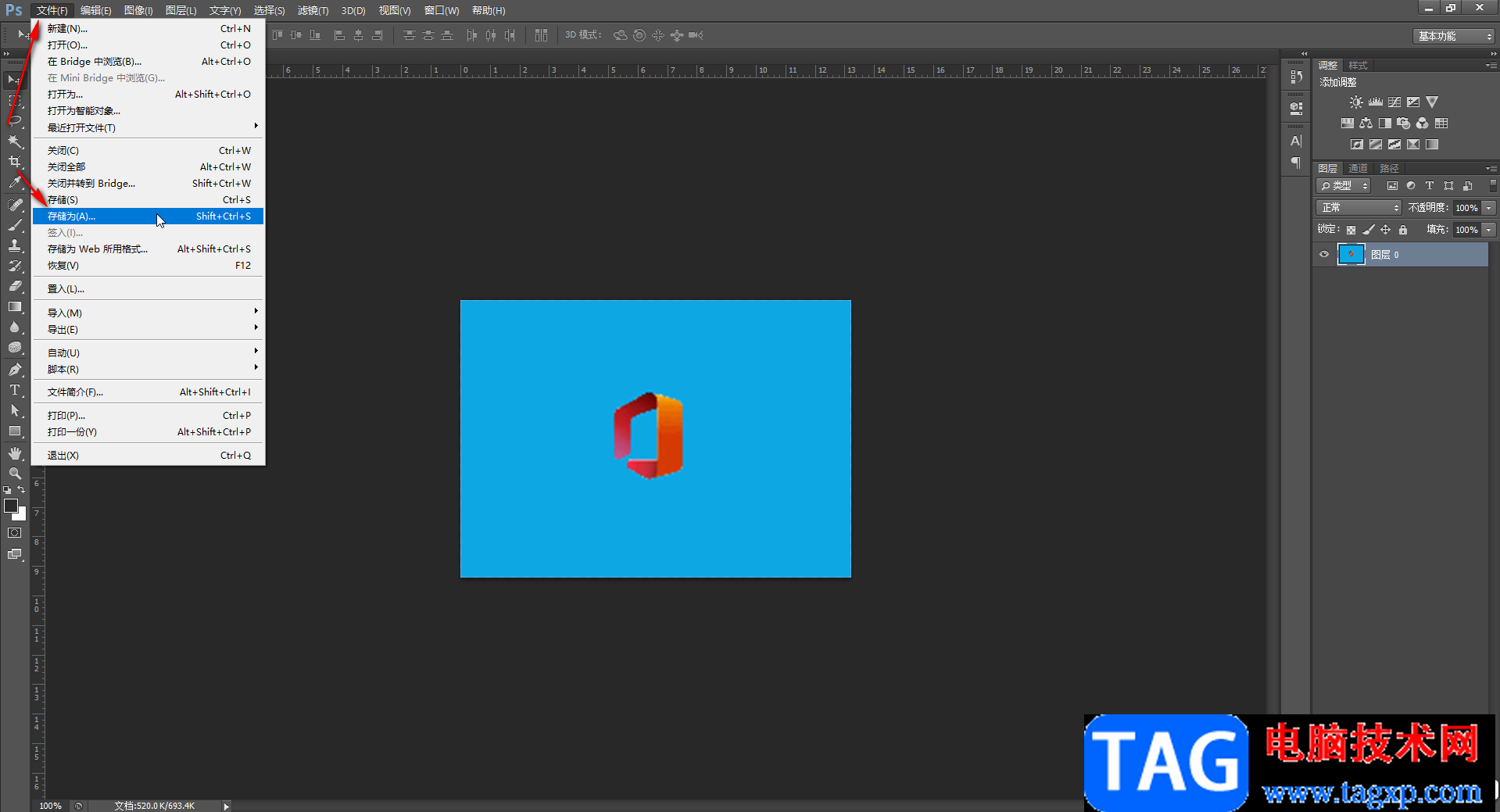
以上就是Adobe Photoshop中将放大后模糊的图片并清晰的方法教程的全部内容了。在另存为窗口,我们可以点击设置想要的保存位置,图片的名称,点击下拉箭头选择想要的图片格式,比如我们可以选择为JPG、PNG等格式,然后在点击“保存”按钮,然后可以根据自己的实际需要选择是否压缩图片,然后进行确定就可以了。
 抖音怎么只发一张照片
抖音怎么只发一张照片
抖音可以选择图片,点击发布即可。1、打开抖音, 点击+号,点......
 20个你所不知道Android 5.0新功能
20个你所不知道Android 5.0新功能
Android 5.0新功能1:复活节彩蛋 进入安卓5.0设置、关于手机菜单时......
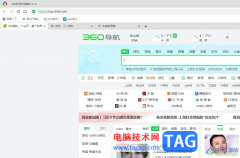 360极速浏览器导出书签的教程
360极速浏览器导出书签的教程
360极速浏览器是大部分用户电脑上常备的一款浏览器,它为用户......
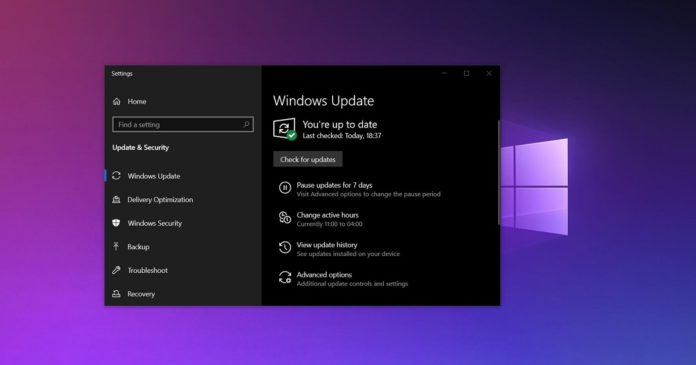 Windows10现在允许您更新更多设备的驱动程
Windows10现在允许您更新更多设备的驱动程
八月份,Microsoft在Windows 10的Windows Updates面板中启用了一个新的类......
 主板更换全流程:更换主板时需要注意什
主板更换全流程:更换主板时需要注意什
主板是电脑的心脏,它连接了各种硬件,并协调它们的工作。更......
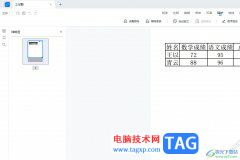
轻闪PDF是一款热门的ai智能pdf软件,为用户提供了便捷、功能丰富的pdf服务,让用户可以随时随地高效的办公学习,用户在使用轻闪PDF软件时,会发现当前的功能是很强大的,用户可以用来实现...
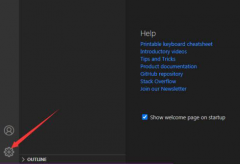
VS Code怎样忽略修剪空白的呢,话说不少用户都在咨询这个问题呢?下面就来小编这里看下VS Code忽略修剪空白操作技巧吧,需要的朋友可以参考下哦。...
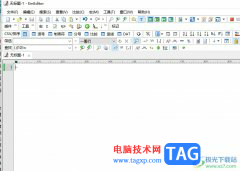
emeditor是一款非常不错的文本编辑器,用户使用起来十分的轻巧、敏捷,而且软件中的功能是十分强大的,支持多种配置,例如用户可以自定义颜色、字体、工具栏、快捷键等,为用户提供了不...

使用Adobe Illustrator小伙伴们你们知道在ai怎么设计AGRO标志呢?今天小编很乐意与大家分享ai画AGRO图标logo的技巧,感兴趣的可以来了解了解哦。...
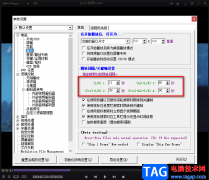
很多小伙伴在使用KMPlayer播放器对自己电脑中保存的视频进行播放时,都喜欢跳过自己不感兴趣的片段,或是快进到自己喜欢的部分。在使用快进功能的时候,有的小伙伴可能会需要一个更快的...

非常多的朋友在使用audition软件进行音频处理编辑,那么在使用过程中,若想扩大音频波纹,该怎么操作呢?下面小编就将audition扩大音频波纹教程分享如下。...

在各种视频中我们都会看到各种文字内容,比如字幕文字,标题文字,歌词文字,解说词文字,演职人员表等文字。如果我们需要在Adobepremiere这款视频剪辑软件中为视频添加文字并编辑想要的...
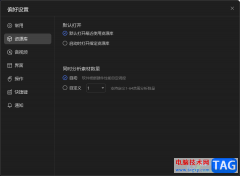
Billfish素材管理工具可以对我们的本地素材进行分类管理,在该这款软件中,可以对导入的文件进行标签的创建,那么就会根据你创建的标签进行友好的管理,而在Billfish中有一个自动分析素材...

Mp4ToGif是是一款可以将MP4视频转换成GIF动图的软件工具,平时我们会在电脑中进行上网,登录自己喜欢的一个视频平台进行观看,有的时候我们看到某一个视频中的画面非常的搞笑,比较符合一...
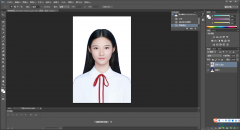
ps这款软件想必大家都是非常熟悉的了,这款软件中有非常丰富的功能可以使用,不管你想要进行人像祛痘,还是将图片进行美化,或者是将人物p成大长腿等,都是可以通过ps软件来实现的,这...

Edge浏览器应该是大家都不陌生的一款浏览器软件吧,我们会通过Edge浏览器浏览自己想要浏览的各种网站或者网页,Edge浏览器是win10系统自带的浏览器软件,目前使用这款软件的小伙伴非常的多...

premiere这款软件是可以帮助小伙伴们进行视频的编辑与制作的,这款软件的专业性是很高的,很多的小伙伴喜欢喜欢这款软件来制作视频,在制作视频的过程中,也会遇到一些问题出现,比如我...

小伙伴们你们知道ps5送的20个游戏如何领呢?今天小编很乐意与大家分享ps5领取赠送20个游戏方法,感兴趣的可以来了解了解哦。...
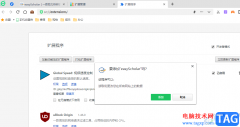
很多小伙伴都喜欢使用easyScholar插件,因为这款插件可以帮助我们在查看文献时,直接对文献进行翻译,并且显示文献的期刊等级以及影响因子,提高我们阅读文献的效率。很多使用360安全浏览...
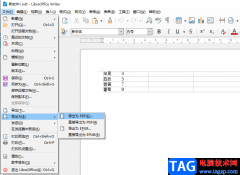
很多小伙伴在使用office和WPS的时候都会遇到需要付费或是购买的情况,而在libreoffice中,我们只需要完成软件的下载就可以直接使用。libreoffice中的功能与WPS和office想必也是毫不逊色的,在libr...